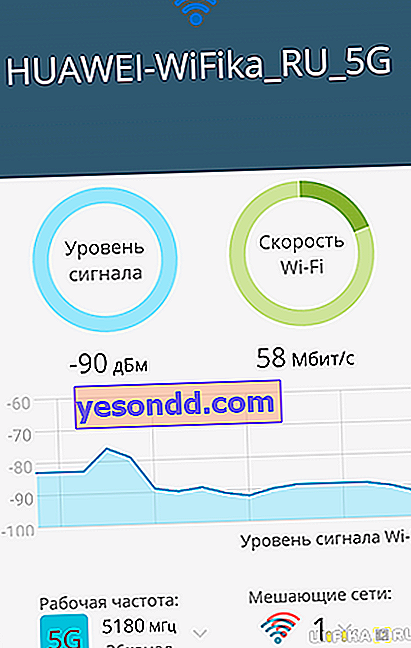Ostatnio stałem się posiadaczem zupełnie nowego laptopa Huawei. Ale już zdążyłem żałować, że spieszyłem się z zakupem, bo na w3bsit3-dns.com dowiedziałem się, że dosłownie tydzień później zaoferowano mu już router Wi-Fi Huawei WS5200 V2, który dziś recenzujemy. Ponieważ model ten jest bardzo ciekawy i jest wydawany bezpłatnie „za szkodliwość”, nie mogliśmy obejść go wzrokiem. I kupili go, ale już za własne pieniądze, aby wyrobić sobie własną opinię na temat tego, co dokładnie firma daje swoim klientom, a także udzielić pełnej opinii użytkowników na temat routera Huawei WS5200 V2.
Dane techniczne Huawei WS5200 (v2)
- WiFi - 2,4 i 5 GHz, 2x2 MIMO
- Szybkość - łącznie do 1167 Mb / s
- Porty - 1 WAN, 3 LAN, wszystkie do 1000 Mbps
- Anteny - 4 sztuki po 5 dBi
- Procesor - 2 rdzenie, 800 MHz
- Dodatkowe funkcje - HiLink (WPS), algorytm korekcji słabego sygnału LDPC, sieć dla gości, kontrola połączenia, sterowanie pasmem, zapora ogniowa, VPN itp.
Recenzja Huawei WS5200 V2 - wygląd i wyposażenie
Router Wi-Fi Huawei WS5200 jest sprzedawany w minimalistycznym białym pudełku, które jest dziś modne wśród chińskich producentów sprzętu sieciowego. To ukłon w stronę urządzeń Apple, które są znane ze swojej jakości i niezawodności.

Na przedniej stronie znajduje się obraz samego routera. Ponieważ został zakupiony w Rosji i ma oficjalną gwarancję, wszystkie informacje na okładce są również przedstawione w języku rosyjskim. Oto lista głównych cech technicznych. Pokazano również kod QR do pobrania aplikacji mobilnej Huawei AI Life (Smart Home) na smartfon, za pomocą którego można skonfigurować sieć z telefonu.

Piórnik z urządzeniem wyjmujemy z obwolutą ... Generalnie całe opakowanie bardzo przypomina mi routery Xiaomi - te same kolory, rodzaj pudełka i umiejscowienie w nim zestawu. Ale dobrze, że Huawei wziął od kolegów w sklepie to, co najlepsze, skoro „prezentacja” routera jest naprawdę najlepsza.

Wewnątrz wita nas sam router Huawei Ws5200. Pochodzi z:
- Zasilacz
- Kabel Ethernet do podłączenia do komputera
- Gruba książka z instrukcjami w różnych językach, w tym rosyjskim

Ponownie zwraca uwagę na szczegóły. Tworzywa sztuczne i osłony kabli są bardzo przyjemne w dotyku, a materiały, z których są wykonane, są wiarygodne. Dodatkowo wszystkie mają ten sam biały odcień i są w harmonii z routerem. Ogólnie wydaje się, że jest to niezawodne urządzenie o bardzo wysokiej jakości.

Niezwykłe rozmieszczenie anten widać od razu. Są przymocowane z tyłu i zagięte na ramce, aby uzyskać bardzo stylowy wygląd. Ogólnie rzecz biorąc, wydaje się, że projekt został wykonany dobrze. Plastik etui Huawei WS5200 jest matowy, jednorodny i przyjemny w dotyku. Ale anteny są uformowane w paski i wyróżniają się na ogólnym tle - wszystko razem wygląda prosto i jednocześnie nowocześnie.

Mechanizm składania ma w swojej konstrukcji sprężynę, która pomaga ustawić anteny w skrajnych pozycjach - to również stwarza przyjemne uczucie. Na górnej pokrywie - jeden do jednego, jak w Xiaomi - znajduje się przycisk „H” uruchamiający funkcję automatycznego łączenia urządzeń WPS. Również Huawei wymyślił dla niego własną nazwę - „Hi Link”. Nie tak „erotyczny” (MiNet) jak konkurencja, ale jego istota pozostaje niezmieniona.

Z tyłu mamy 1 złącze do podłączenia kabla internetowego (WAN), które jest wizualnie oddzielone od pozostałych trzech portów LAN w celu podłączenia do komputerów i innych urządzeń sieciowych za pomocą przewodu. Chociaż opis na oficjalnej stronie wskazuje, że jest ich cztery, do użytku domowego wystarczy ich liczba. Obok nich znajduje się przycisk przywracania ustawień fabrycznych wpuszczony w obudowę.

Dno obudowy Huawei WS5200 zakryte jest gniazdami do chłodzenia układu. Posiada również etykietę z danymi dotyczącymi połączenia bezprzewodowego z routerem w celu wstępnej konfiguracji:
- Adres IP 192.168.3.1
- Nazwa sieci bezprzewodowej dla połączenia
Nie ma hasła do połączenia się z sygnałem wifi i logowania, aby wejść do ustawień. Dane te są ustawiane ręcznie, gdy router jest włączany po raz pierwszy. Tutaj, na naklejce, drobnym drukiem, opisano przeznaczenie przycisków na etui i sposób ich użycia. Wygodne w przypadku utraty instrukcji.

Nie ma możliwości montażu na ścianie. Ale są dwie gumowane nóżki zapewniające stabilność routera na poziomej powierzchni.
Omówienie panelu sterowania routera Huawei WS5200 (v 2)
Postanowiliśmy umieścić instrukcję konfiguracji Huawei WS5200 w osobnym artykule. Na razie przyjrzyjmy się, jak panel administracyjny wygląda od wewnątrz. Strona główna wyświetla podsumowanie aktualnego trybu sieci, szybkości i liczby podłączonych gadżetów.
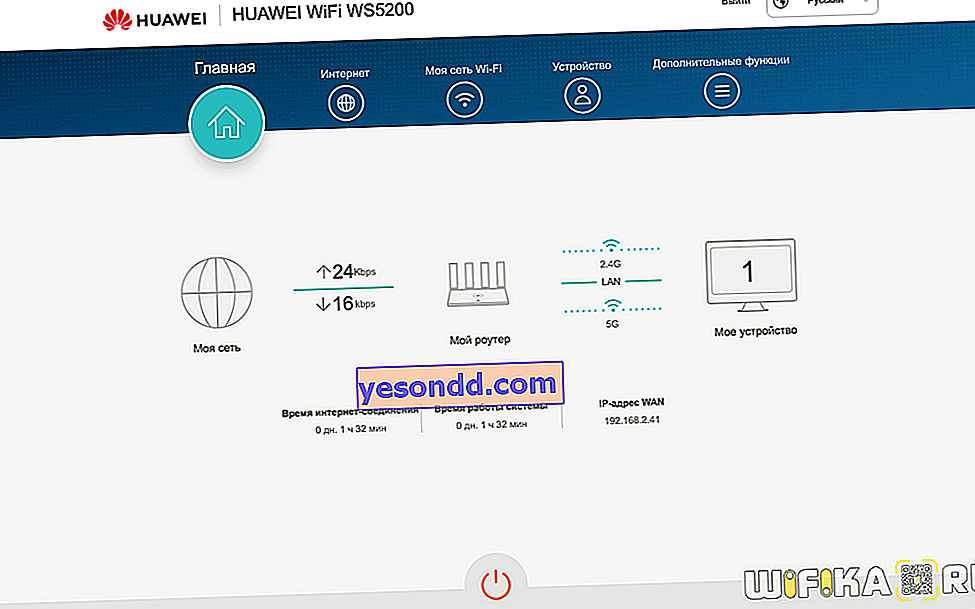
Główne ustawienia - WiFi, Internet i Urządzenia - są umieszczone w osobnych pozycjach w menu głównym, aby umożliwić szybki dostęp do nich.
Internet
W sekcji „Internet” mamy dostęp do podstawowych parametrów połączenia z operatorem. W szczególności tutaj możesz to zmienić ręcznie lub ustawić automatyczne rozpoznawanie typu połączenia. A także sklonuj adres MAC z innego komputera.
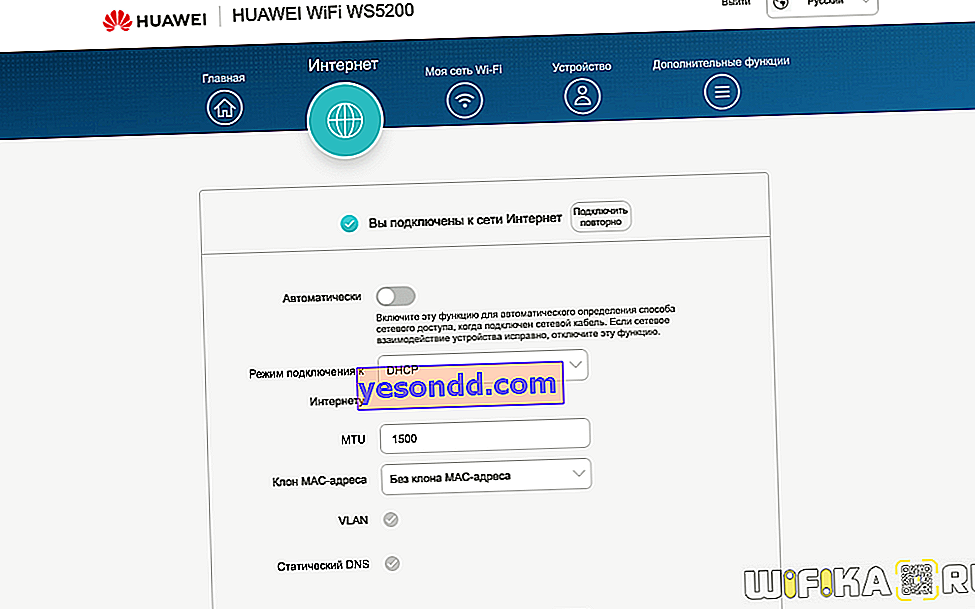
Moja sieć Wi-Fi
W menu Moja sieć Wi-Fi możesz zmienić konfigurację sygnału bezprzewodowego. Na przykład ustaw priorytet pasma 5 GHz na 2,4.
Nawiasem mówiąc, funkcja Sterowania pasmem, czyli automatyczny wybór preferowanej sieci dla każdego urządzenia, jest domyślnie włączona.
Jeśli wyłączysz ten priorytet, możesz ustawić parametry dla każdego zakresu osobno.
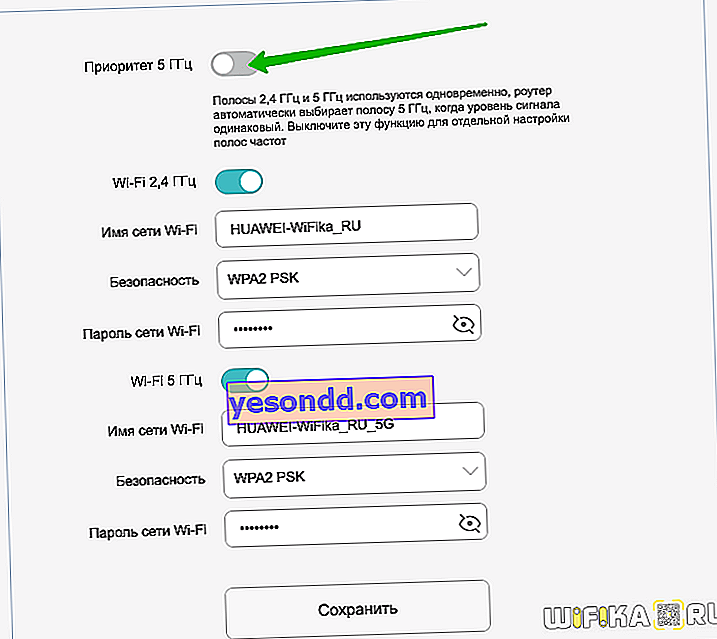
Tutaj możesz zmienić nazwę sieci i hasło lub całkowicie wyłączyć przekaźnik sygnału bezprzewodowego. A także zmień moc nadajnika.
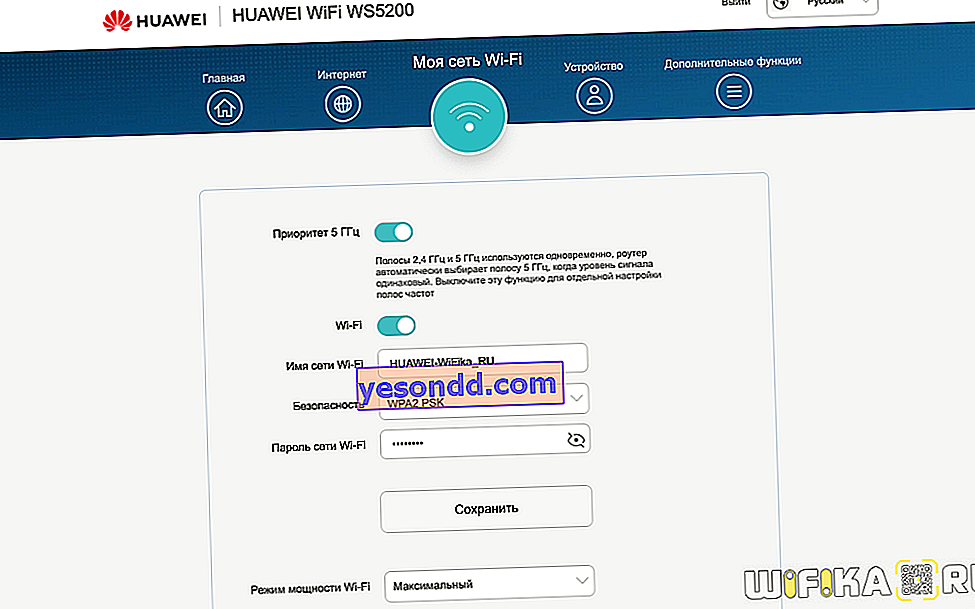
Urządzenie
Lista komputerów, laptopów, smartfonów i innych gadżetów podłączonych do sieci routera Huawei WS5200. W tej sekcji można zmienić wyświetlaną nazwę urządzenia na bardziej znaczącą. A także blokuj Internet lub ustaw limit prędkości przychodzącej i wychodzącej dla każdego użytkownika osobno.
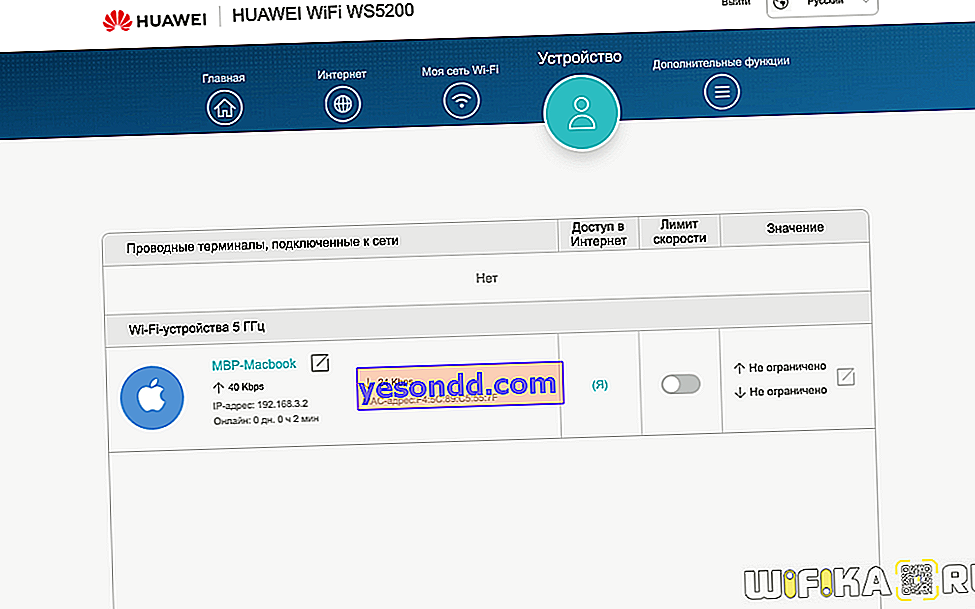
Dodatkowe funkcje
Wszystkie zaawansowane ustawienia Huawei WS5200 znajdują się w sekcji „Funkcje dodatkowe”. W tym dla tych narzędzi, które były w innych pozycjach menu głównego.
Na przykład bardziej szczegółowa konfiguracja sieci Wi-Fi, w której wszystkie jej możliwe cechy są dostępne do zmiany - zmiana typu szyfrowania, ukrycie sygnału SSID, dostosowanie kanału bezprzewodowego itp.
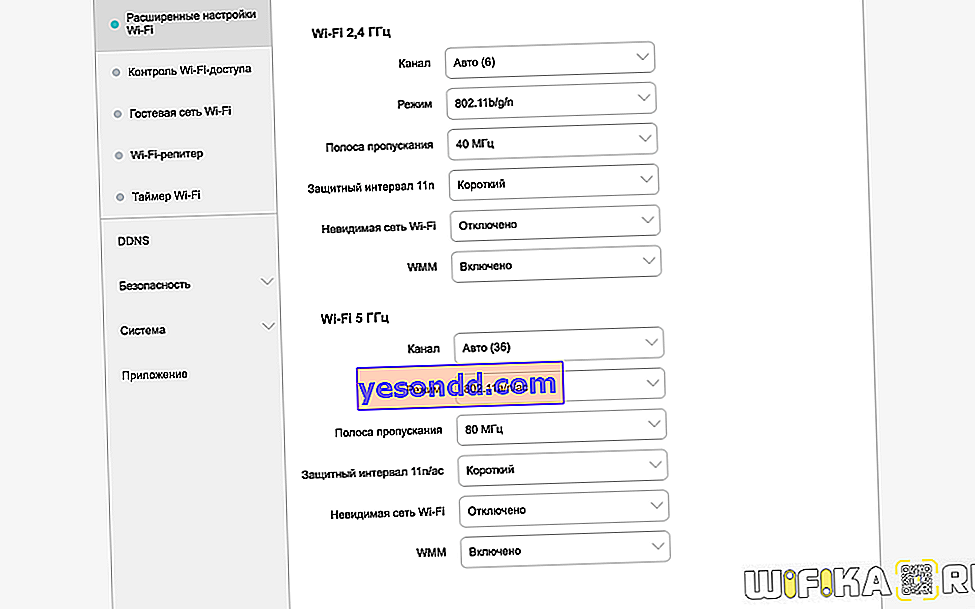
Ciekawa realizacja funkcji dostępu gościa do routera. Oprócz zmiany jego nazwy i hasła możemy ustawić czas jego pracy:
- 4 godziny
- Dzień
- Nieograniczony
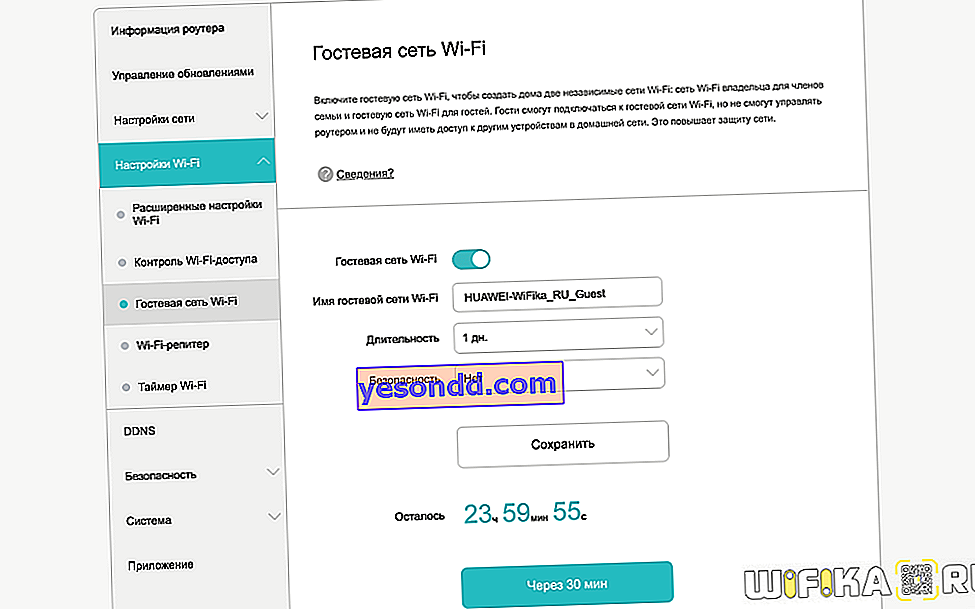
Dodatkowo w sekcji „Timer” można również przypisać dokładny harmonogram dla sygnału bezprzewodowego
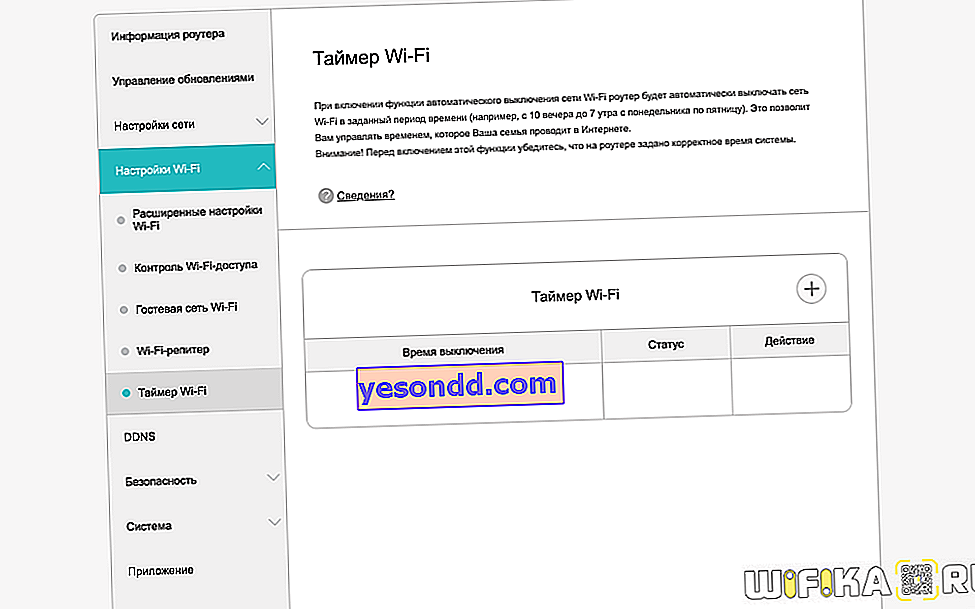
Ustawienia serwera DHCP wykonuje się w menu „LAN”. Ciekawą „sztuczką” jest to, że aby nie wykorzystać trudniejszego do zrozumienia adresu IP 192.168.3.1 do wejścia do sekcji administratora, sami możemy wymyślić łatwą do zapamiętania nazwę domeny.
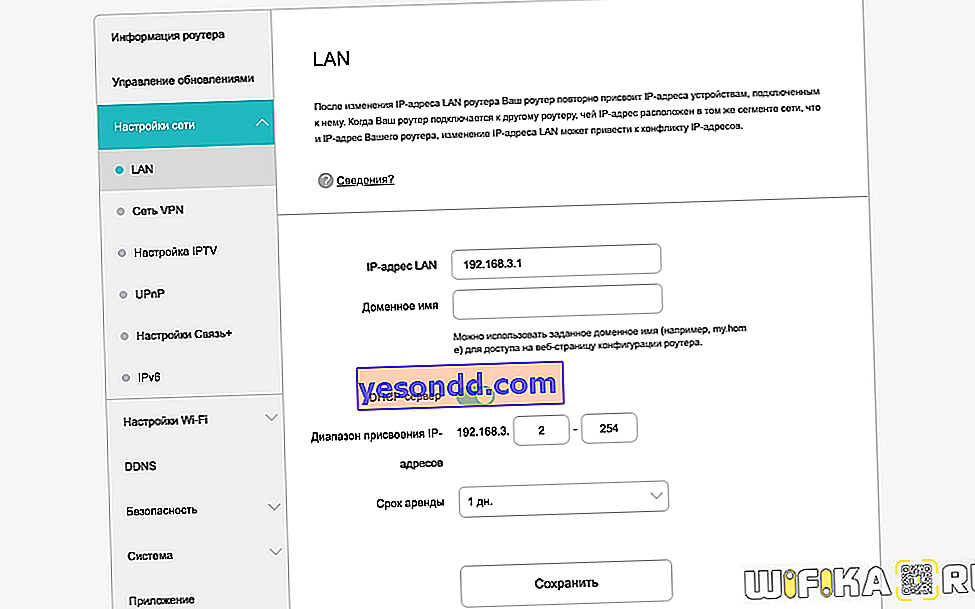
Połączenie z IPTV to osobna pozycja. Do połączenia z nim można przypisać dowolny z 3 portów LAN.
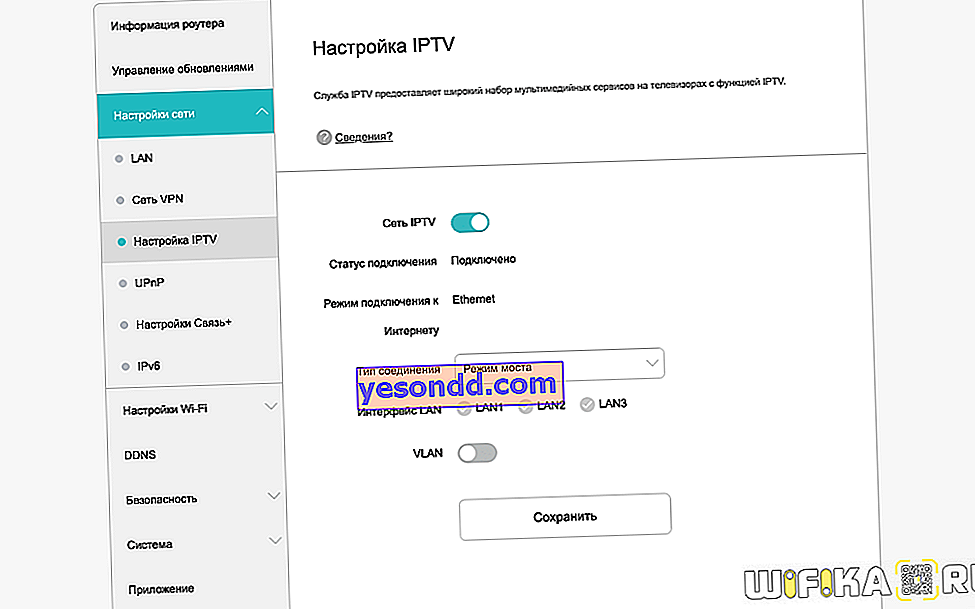
Jedną z niezwykłych funkcji innych marek jest tak zwany „Link +”. W rzeczywistości jest to aktywacja synchronizacji ustawień sieciowych z repeaterami Wi-Fi Huawei w celu rozszerzenia obszaru odbioru.
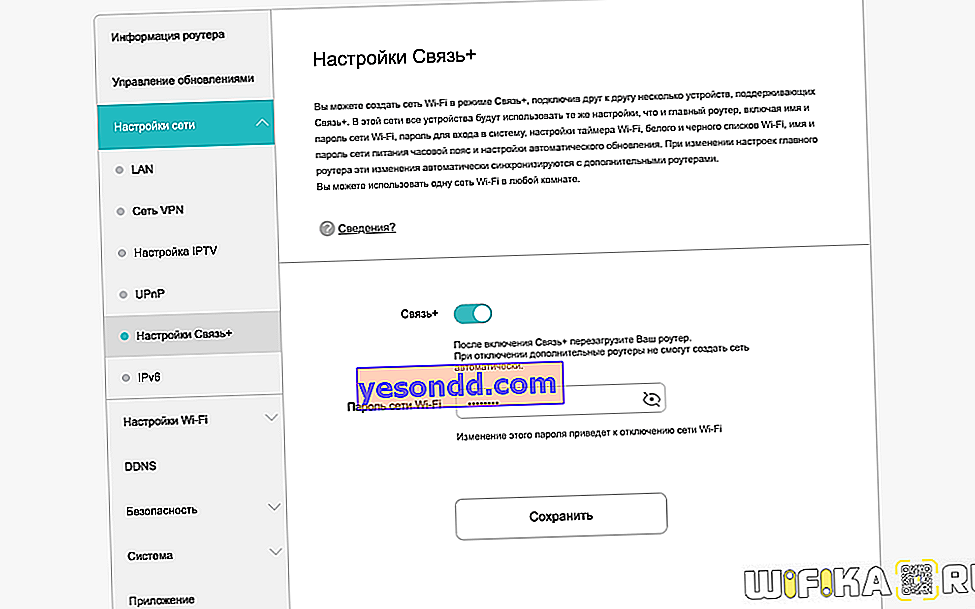
Nawiasem mówiąc, Huawei WS5200 ma również tryb repeatera sygnału bezprzewodowego i można go sparować z innym routerem.
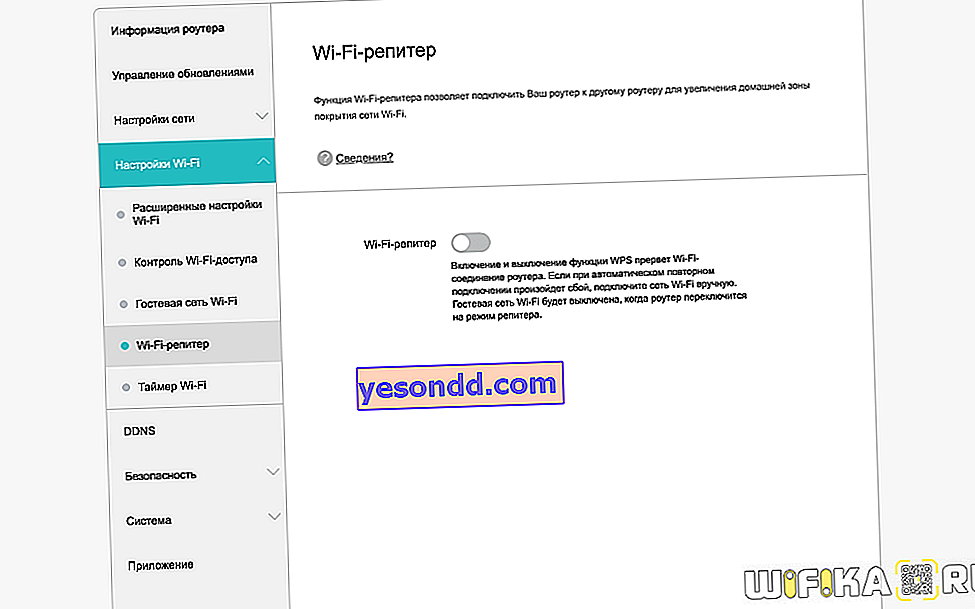
Szczególną uwagę zwrócono na zapewnienie bezpieczeństwa sieci WiFi w routerze Huawei WS5200. Domyślnie inteligentna zapora ogniowa jest aktywna od razu na początku pracy, co zapobiega nieautoryzowanemu dostępowi do sieci z Internetu.
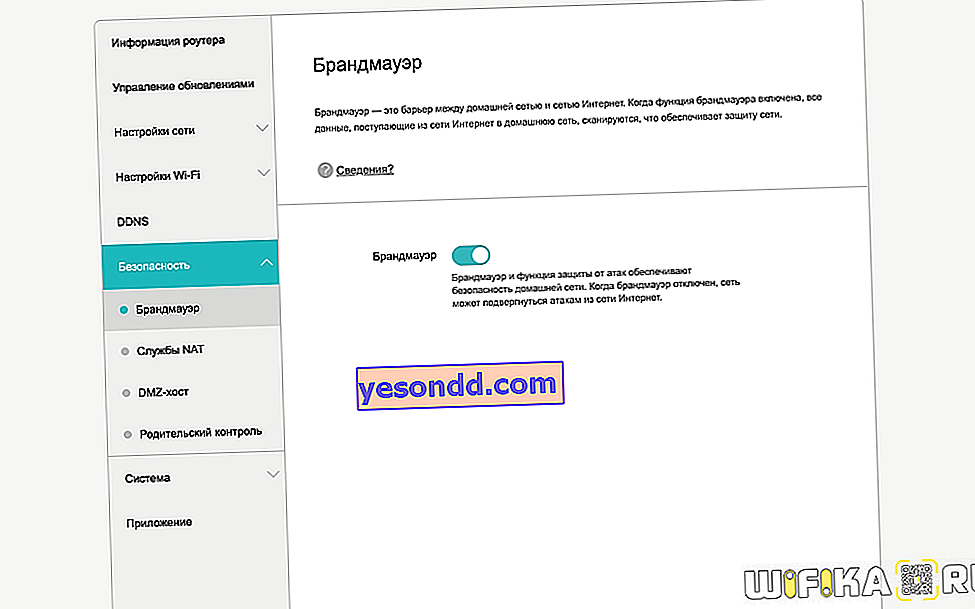
Aby ograniczyć odwiedzanie niechcianych witryn w Internecie, oprogramowanie układowe ma wbudowane funkcje, takie jak „Kontrola rodzicielska”, która odpowiada za działanie poszczególnych urządzeń
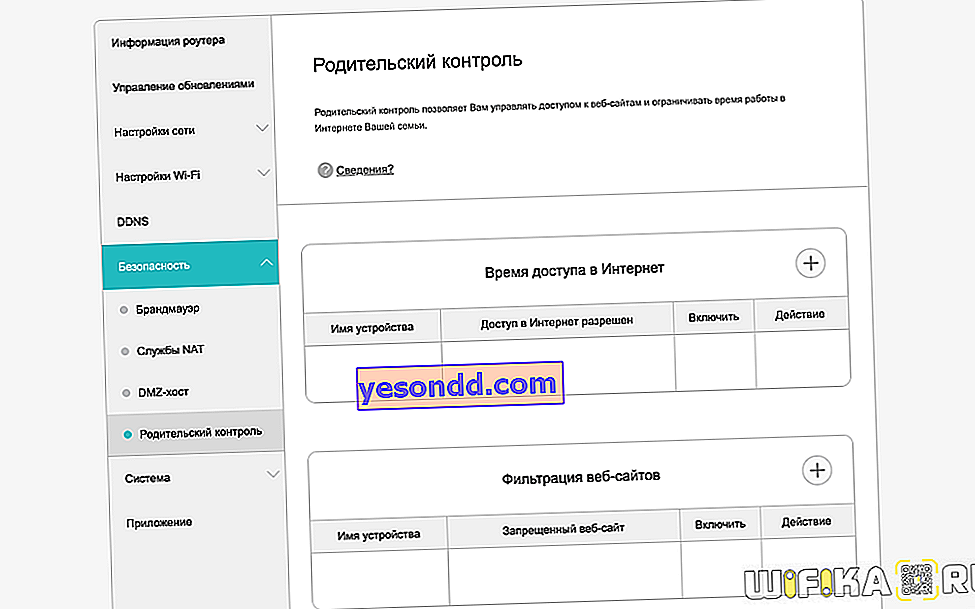
Oraz „Kontrola dostępu”, w której można pogrupować wszystkie urządzenia na czarnej lub białej liście i przypisać im ogólną regułę zezwalającą lub odmawiającą połączenia z siecią Wi-Fi
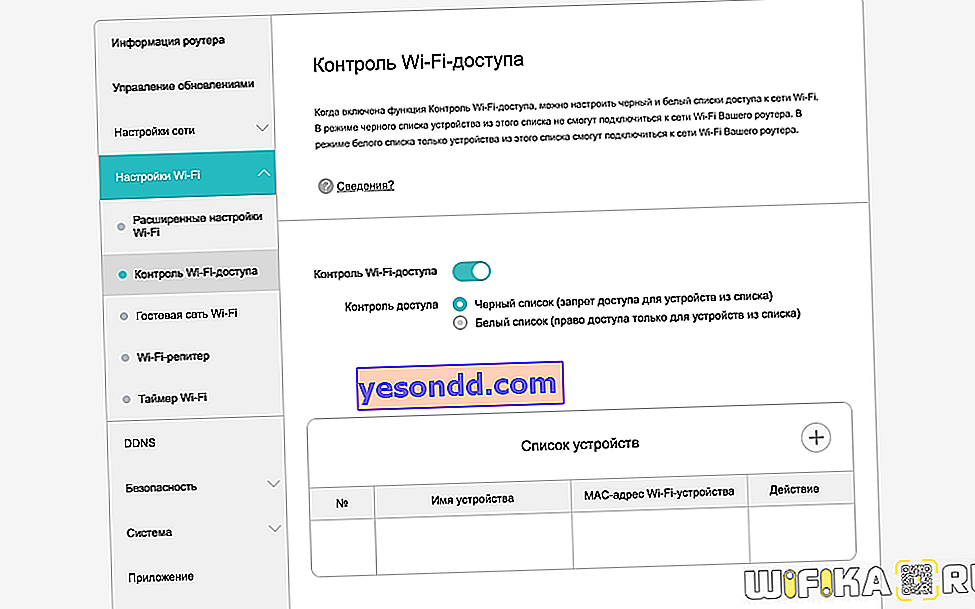
W parametrach systemowych możliwa jest ręczna lub automatyczna aktualizacja oprogramowania routera
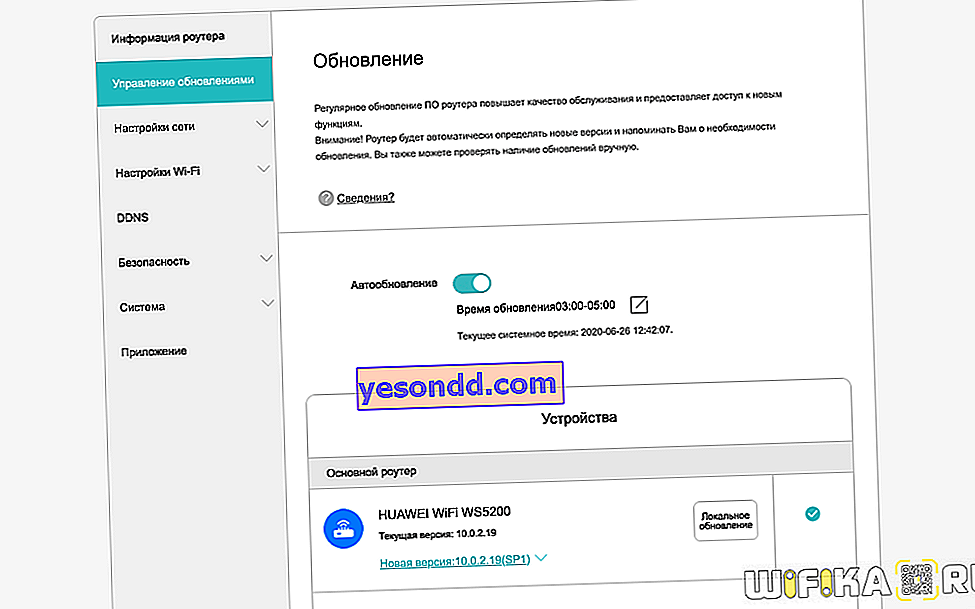
I zmiana hasła administratora

Z dodatkowych funkcji zwracamy również uwagę na funkcje tworzenia hosta DMZ
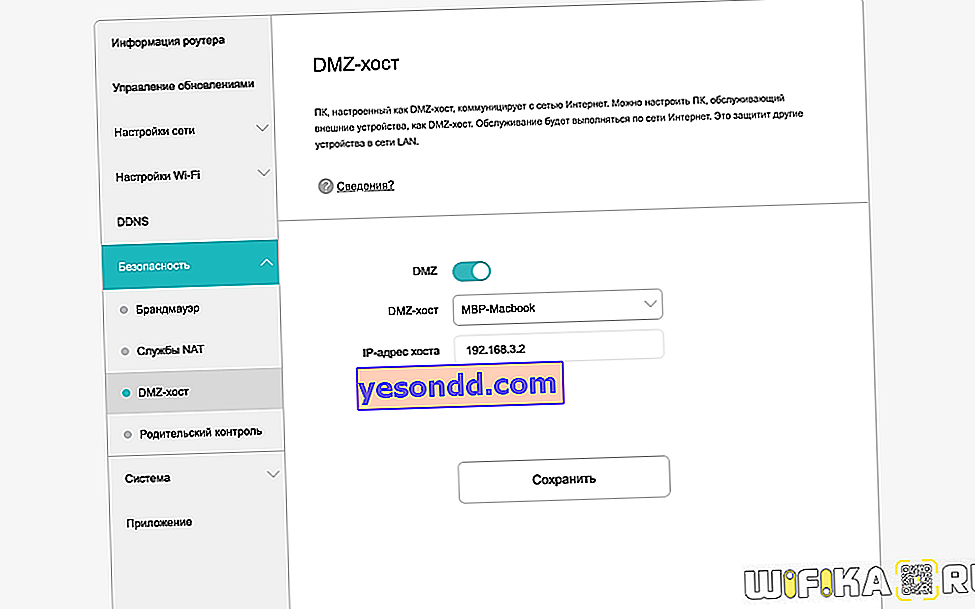
Oraz obsługę usług DDNS do zdalnego połączenia z routerem, w tym darmowego No-IP.
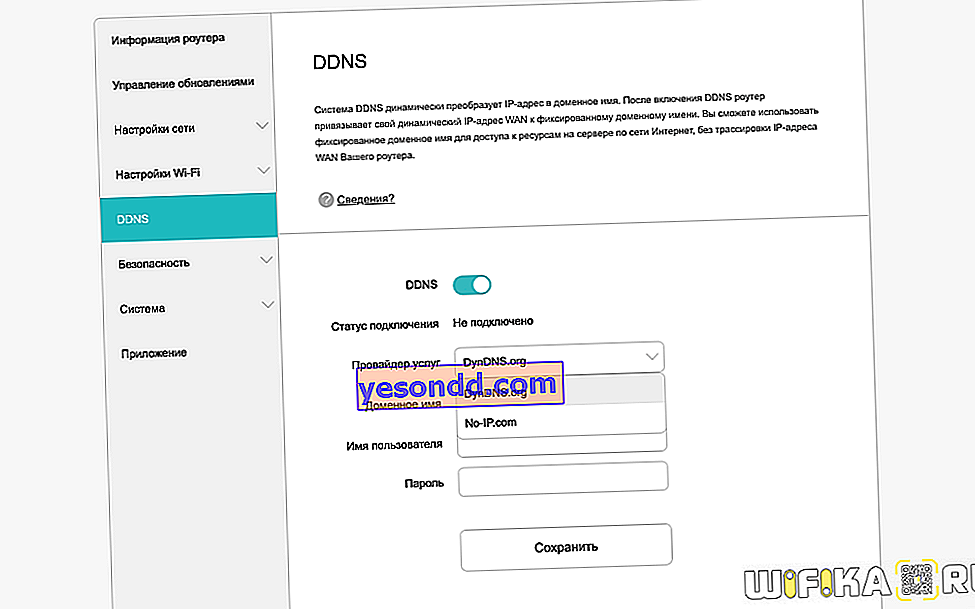
Recenzja sygnału WiFi na routerze Huawei WS5200
Aby przetestować siłę sygnału i szybkość połączenia Wi-Fi, wyłączyliśmy „Priorytet 5 GHz” i ustawiliśmy osobne nazwy dla sieci 2,4 i 5 GHz. I wykonali pomiary w trzech pokojach w różnych odległościach od routera.
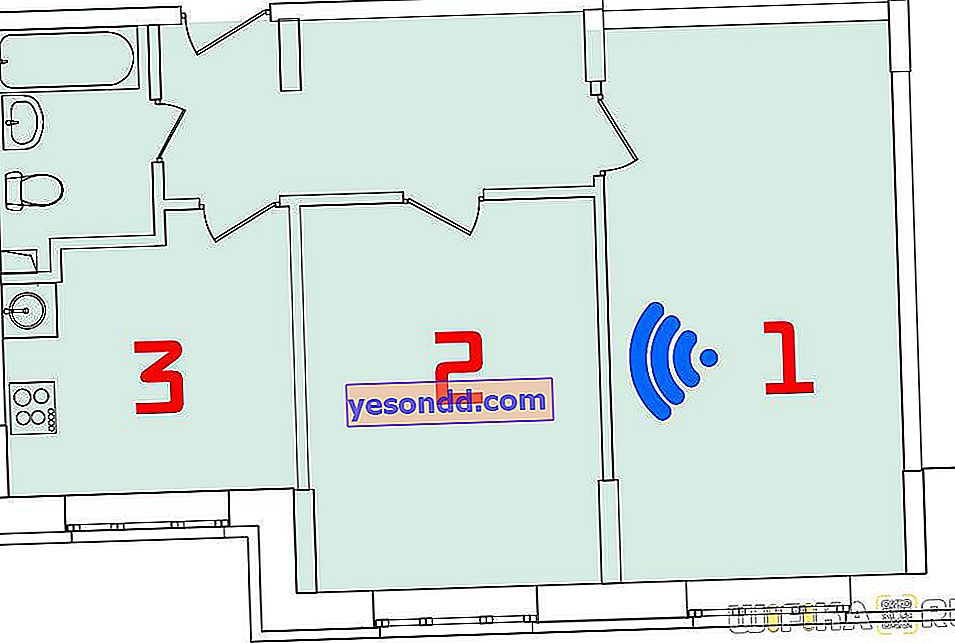
2,4 GHz
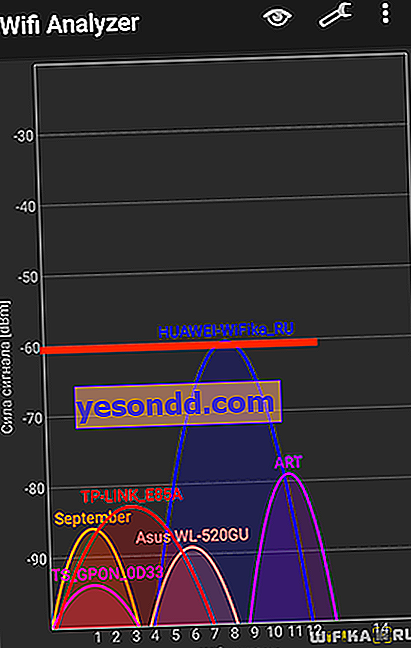 1
1 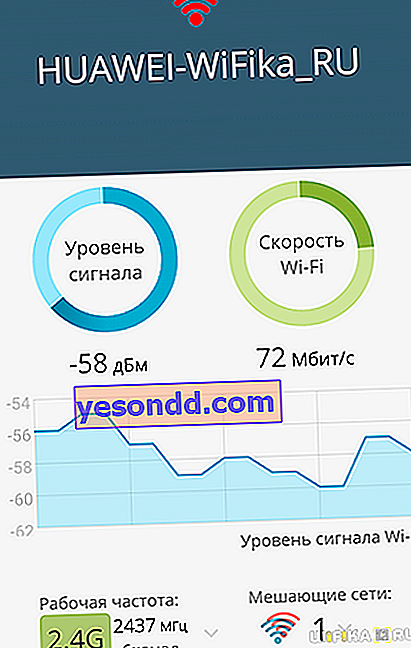
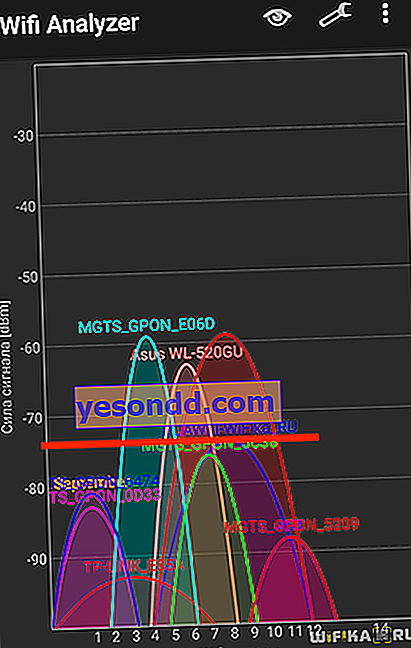 2
2 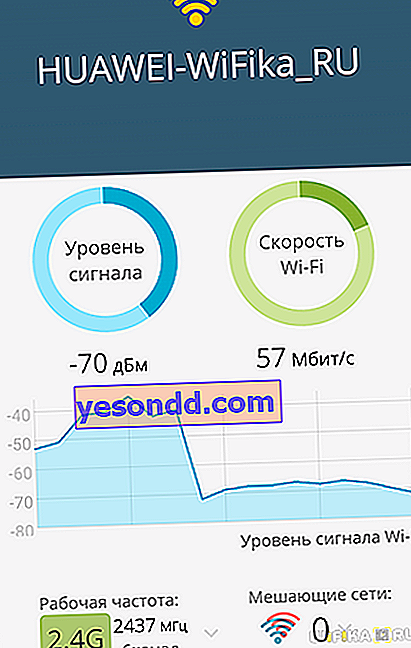
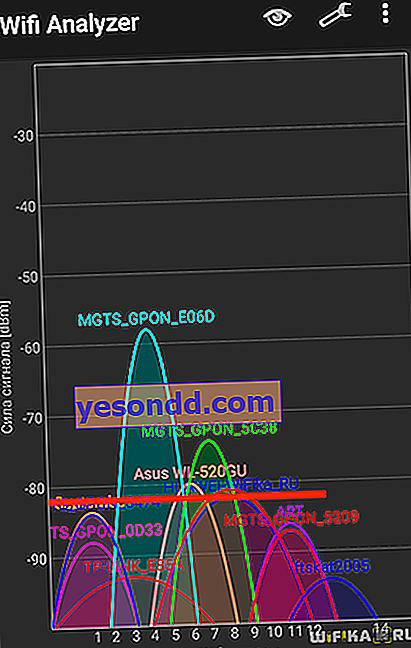 3
3 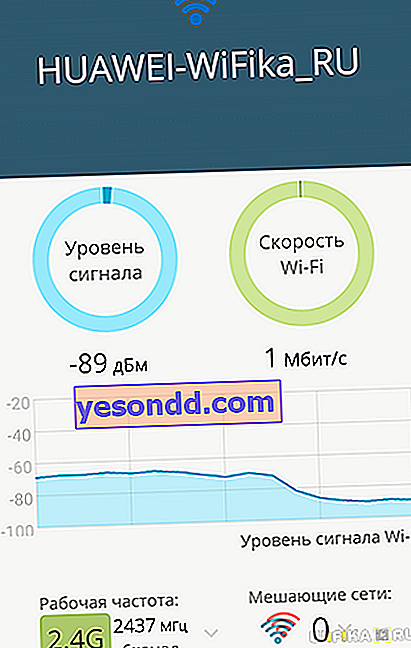
5 GHz
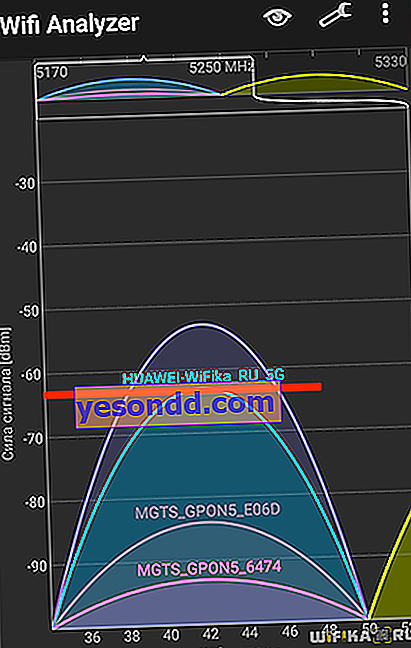 1
1 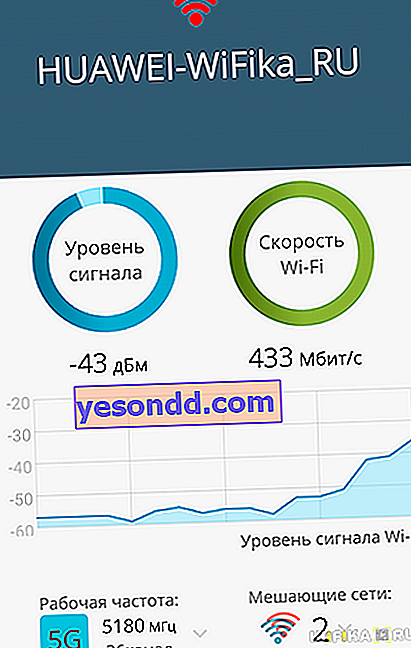
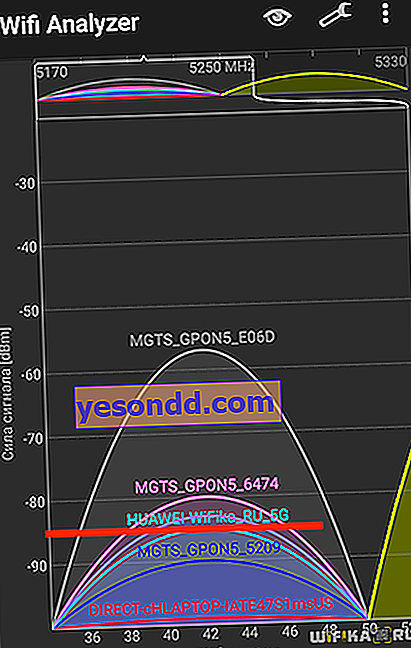 2
2 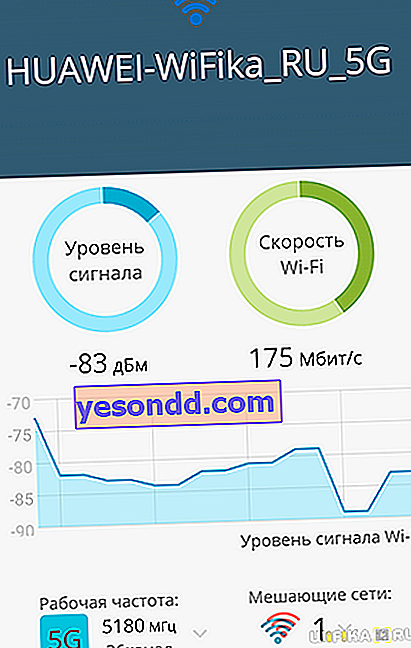
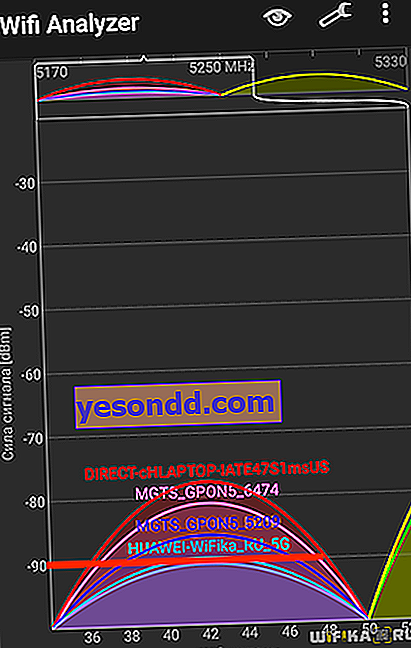 3
3 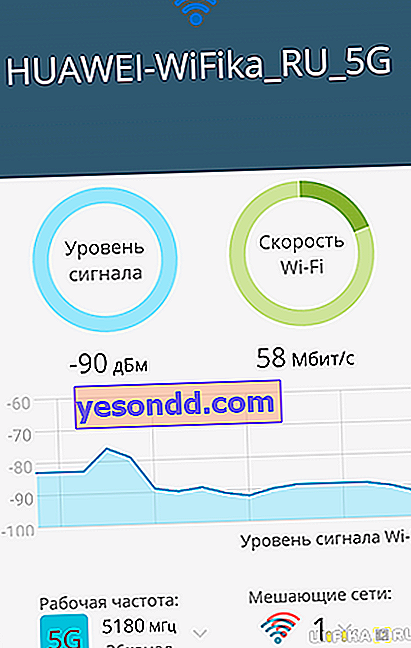
Prędkość spada w przewidywalny sposób, gdy oddalasz się od bezprzewodowego źródła sygnału. A w trzecim pokoju prawie nie łapie w żadnym z zakresów. Chociaż, co dziwne, 5 GHz pokazuje nawet najlepszą prędkość. Najwyraźniej wpływają na okoliczne sieci zakłócające nasz router od sąsiadów.
Ale w trybie Sterowania pasmem z aktywnym priorytetem 5 GHz smartfon został przeniesiony na częstotliwość 2,4 GHz w drugim punkcie. Chociaż, jak widzieliśmy w pomiarach, prędkość jest tutaj o 5 GHz wyższa i zostałbym na niej do pracy w tym pomieszczeniu. Dziwne zachowanie, prawda? Najwyraźniej przy wyborze preferowanego zakresu router skupia się przede wszystkim na mocy sygnału wifi ze źródła, a nie na rzeczywistej szybkości Internetu w danym punkcie. Oznacza to, że algorytm ten nie jest taki „inteligentny” - trzeba się trochę więcej nauczyć, aby kompleksowo przeanalizować końcowy wynik dla użytkownika.
Recenzja wideo Huawei WS5200 v2
Podsumowując, cały Huawei WS5200 V2 zrobił dość przyjemne wrażenie. I to nie tylko pod względem wyglądu i wygody ustawienia, ale także stabilności w pracy. Zdecydowanie, nawet przy pełnym koszcie, jest to jedna z bardzo dobrych opcji konfiguracji domowej sieci bezprzewodowej. Jeśli uda Ci się wziąć go ze zniżką, będzie to jedna z najlepszych ofert na rynku.
Plusy i minusy Konstrukcja i wyposażenie Dwa pasma częstotliwości Wygodne strojenie Mocne anteny Brak portu USB Wątpliwe działanie preferowanej funkcji wyboru pasma Ogólna ocena Pakiet 10 Wygląd 10 Szybkość Internetu 9 Zasięg Wi-Fi 8 Jakość wykonania 10 Cena 8 Zestaw funkcji 8 Wygoda konfiguracji 10 Stabilność 9 Razem 9.1 * według redakcji WiFiKA.RU
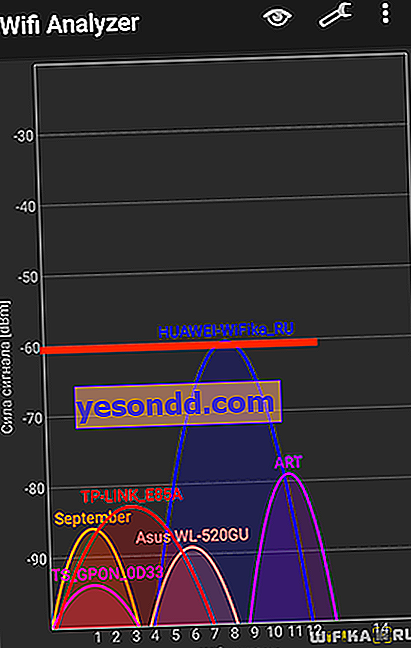 1
1 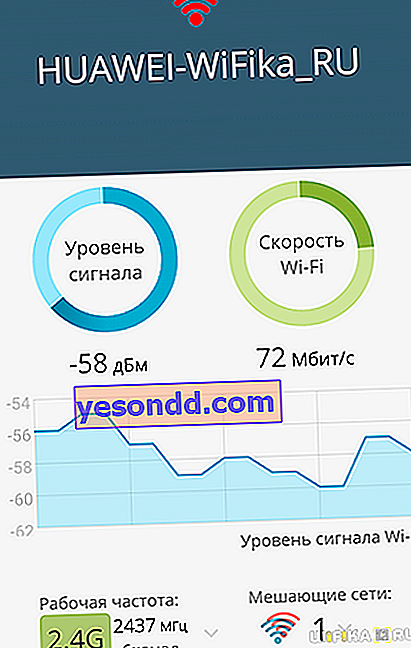
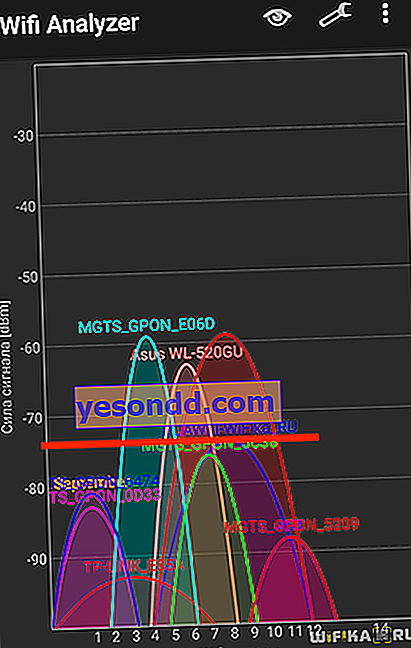 2
2 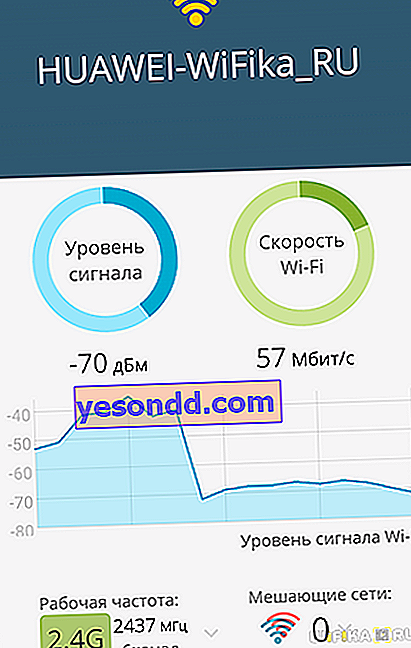
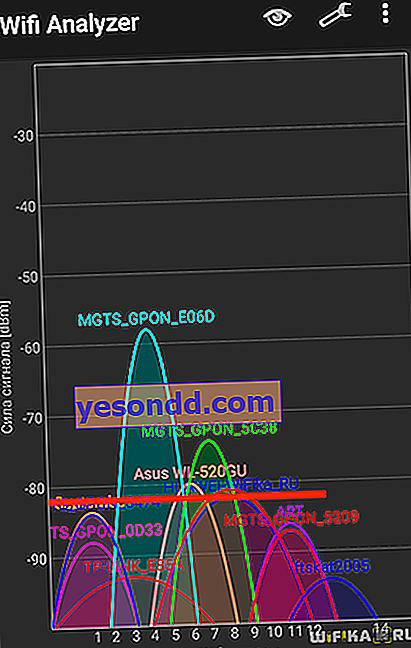 3
3 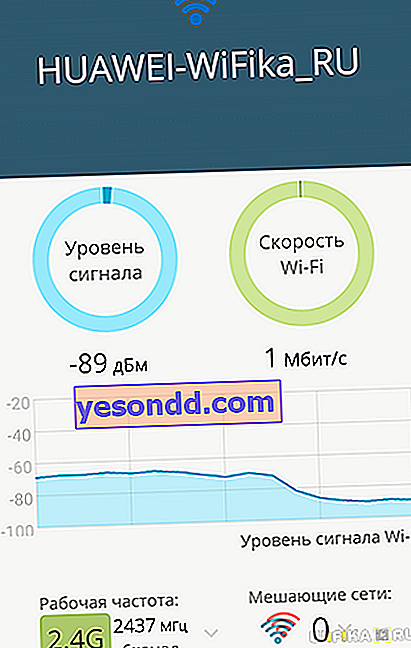
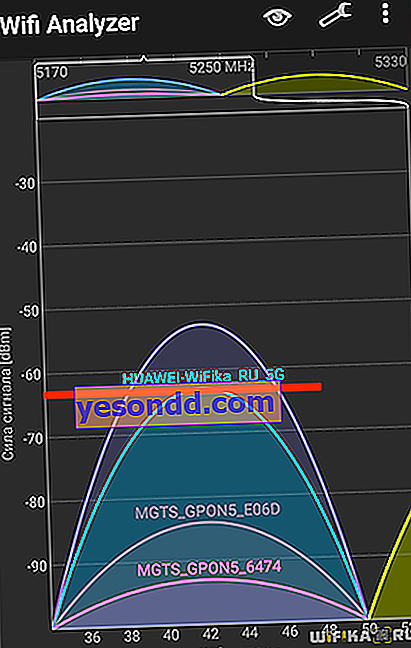 1
1 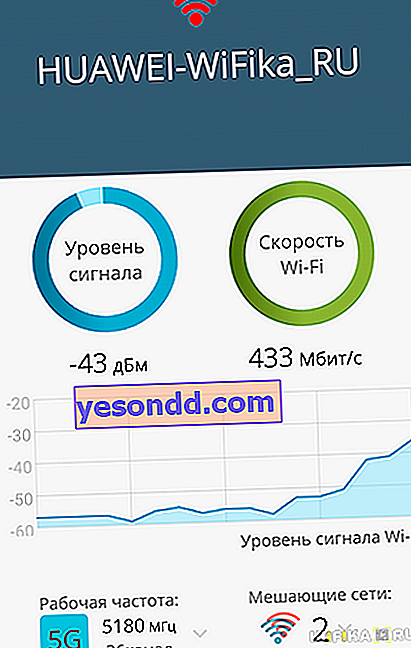
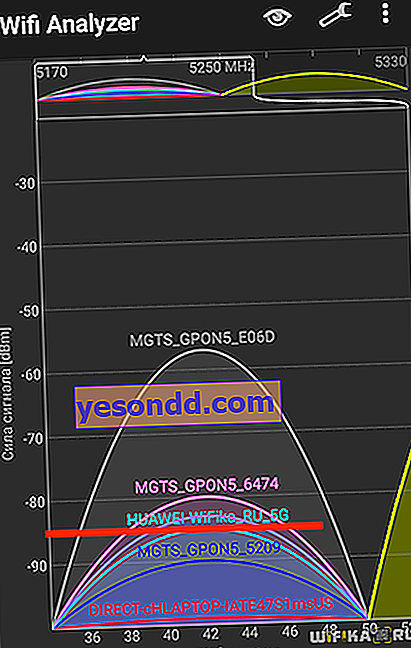 2
2 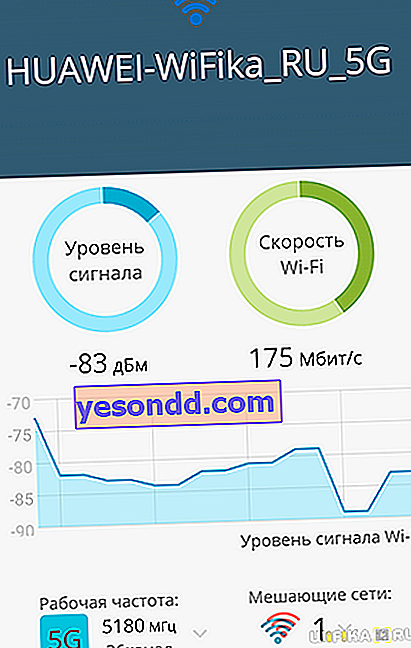
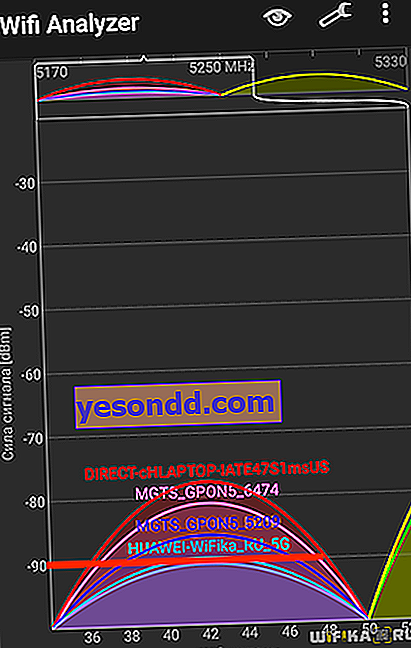 3
3